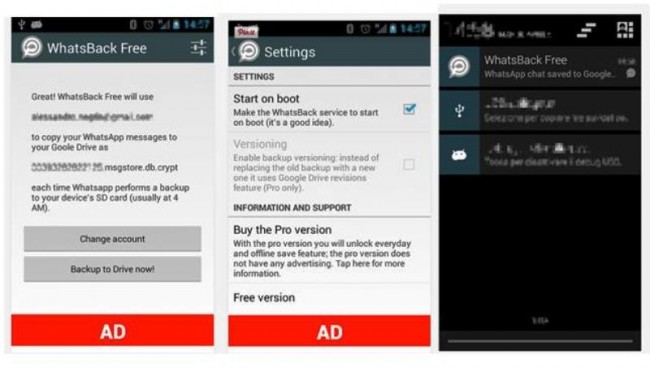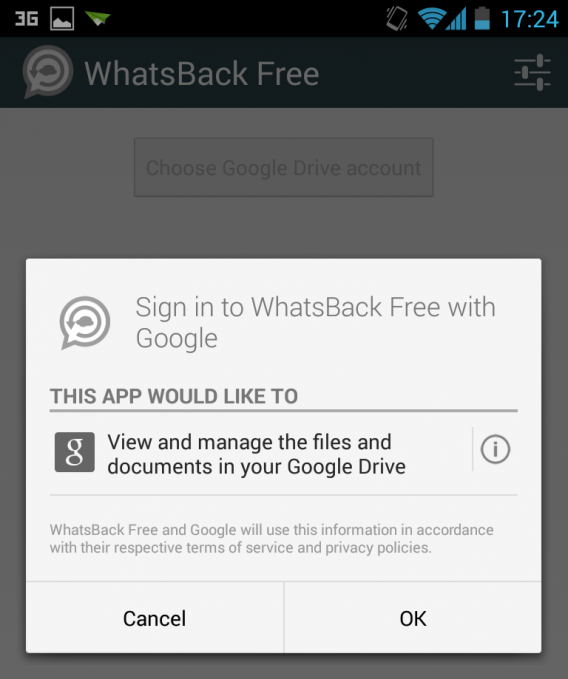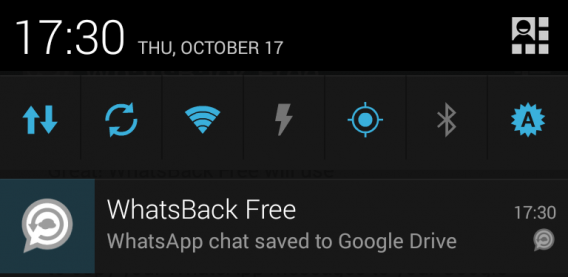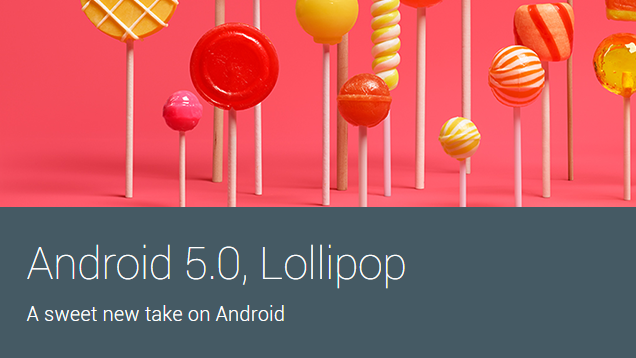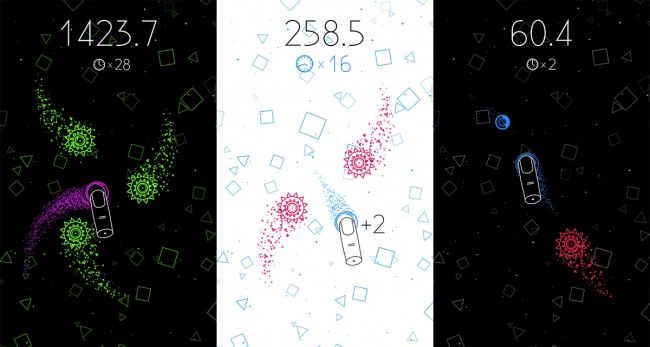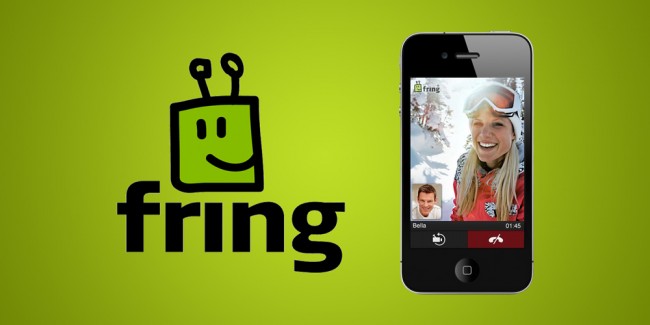En esta oportunidad, desde Como Instalar, queremos ofrecerles la posibilidad de descargar una maravillosa aplicación llamada WhatsBack Free, a través de la cual podrán recuperar mensajes borrados del servicios de mensajería instantánea WhatsApp. A su vez, les dejaremos un tutorial paso a paso mediante el cual podrán conocer cómo realizar dicho procedimiento. A continuación les dejamos todos los detalles y al finalizar el articulo les dejaremos un enlace gratuito de descarga.
Si bien existen varias maneras para recuperar mensajes borrados de WhatsApp en dispositivos con sistema operativo Android, nosotros les contaremos una que se caracteríza por su sencillez, y porque almacena los backups en tu cuenta de Google.
Lo primero que deben saber es que para llevar a cabo este tutorial necesitaremos las siguientes aplicaciones:
- WhatsBack (que podrán descargar gratuitamente mediante el enlace que les dejamos al finalizar el articulo).
- Google Drive desde la PC.
- AirDroid desde la PC.
- WhatsApp.
Instalar y configurar WhatsBack Free
Aunque WhatsApp genera todos los días una copia de seguridad que se almacena en la tarjeta microSD o en el almacenamiento interno del smartphone, si dicho archivo es borrado, no podremos recuperar los mensajes.
Para este tipo de situaciones existe WhatsBack, una app que guarda el archivo de backup de WhatsApp en la nube de Google Drive, y para utilizarla solo debemos sincronizar las cuentas y autorizar la transferencia a Google Drive.
Para una mayor seguridad, podrás pedir a WhatsBack que suba el archivo solo a través de una conexión Wi-Fi.
Descargar el back-up desde Google Drive
WhatsApp para Android almacena los mensajes en bases de datos cifradas con extensión db.crypt, y es por ello que en caso de que se hayan borrado los mensajes, podremos rescatar una de las copias de seguridad que WhatsBack ha guardado en tu cuenta de Google Drive.
Si bien en principio no podemos abrirlos, existe una solución para ello. Debemos abrir Google Drive desde el navegador y descargar la base de datos de mensajes guardada por WhatsBack al disco duro.
Si visualizamos varios archivos x.msgstore.bd.crypt (en los que la ‘x’ es un número), tendrás que descargar el de fecha más reciente, ya que es el que posee la mayor cantidad de mensajes.
Utilizar AirDroid para subir el archivo a tu smartphone
En otra ocasión ya les hemos presentado AirDroid, una app que permite controlar nuestro smartphone de forma remota, desde el neavegador, por lo que podremos acceder a los archivos de la memoria o de la tarjeta SD para descargarlos o subirlos.
Luego de haber reinstalado WhatsApp, debemos instalar AirDroid y configurarlo para poder conectar el smartphone, procedimiento que es muy sencillo. Luego debemos abrir la aplicación de Archivos y dirigirnos a la ruta WhatsApp > Databases, que se encuentra dentro del espacio de la tarjeta SD
El paso siguiente será hacer click en la opción «Subir» para poder subir el archivo db.crypt, que previamente debemos renombrar a «msgstore.db.crypt».
Ten en cuenta que AirDroid no sobrescribe los archivos, sino que los renombra automáticamente: para subir el archivo msgstore.db.crypt que habías guardado previamente, has de borrar el que ya está en el teléfono.
Abrir WhatsApp: procedimiento culminado
Si hemos realizado todos los pasos correctamente, a partir de ahora podremos disfrutar de todos los mensajes guardados en la copia de seguridad de WhatsApp. En caso de algún problema, debemos cerrar la aplicación y volver a abrirla, o en última instancia, repetir el tecer paso.
Descargar WhatsBack para Android
A continuación les dejamos un enlace a través del cual podrán ingresar al sitio oficial y descargar de forma totalmente gratuita la maravillosa aplicación llamada WhatsBack para dispositivos con sistema operativo Android.
Enlace: Descargar gratis WhatsBack para Android.